아이폰 구글 깡통 계정 만들기(전화번호 없는 계정)

아이폰에서 구글 깡통 계정 만드는 방법을 알아보겠습니다. 깡통 계정이란 개인정보가 거의 담겨있지 않아 언제든지 폐기할 수 있는 계정을 말합니다. 아이디와 비밀번호, 생년월일 정보만 들어있기 때문에 해킹이나 유출이 되어도 피해가 크지 않죠. 특정 사이트나 앱 중에서는 인증 없이 단순 로그인만 필요한 곳들이 있는데 이런 곳에서 사용하시면 좋습니다.
참고로 구글 계정은 무제한으로 만들 수 있습니다. 전화번호 인증 없이 생성할 수 있는 개수에 제한이 없죠. 다만 짧은 시간에 여러 개의 계정을 생성하는 경우 스팸 방지를 위해 휴대폰 인증이나 이메일 인증을 요구할 수 있습니다. 처음부터 전화번호를 입력해서 계정을 만들었다면 최대 10개까지 생성이 가능한 것으로 알려져 있습니다.
구글 깡통 계정 만들기
아이폰에서 구글로 접속하거나 구글 앱을 실행해 주세요. 그리고 아래 순서대로 진행하시면 됩니다
- 구글에서 프로필 버튼을 누르고 다른 계정 추가를 클릭합니다.(로그인이 안 된 상태에서는 로그인 버튼을 클릭하시면 됩니다.)

- 계정 만들기를 클릭하고 개인용을 선택해 줍니다. 다음 버튼 클릭!
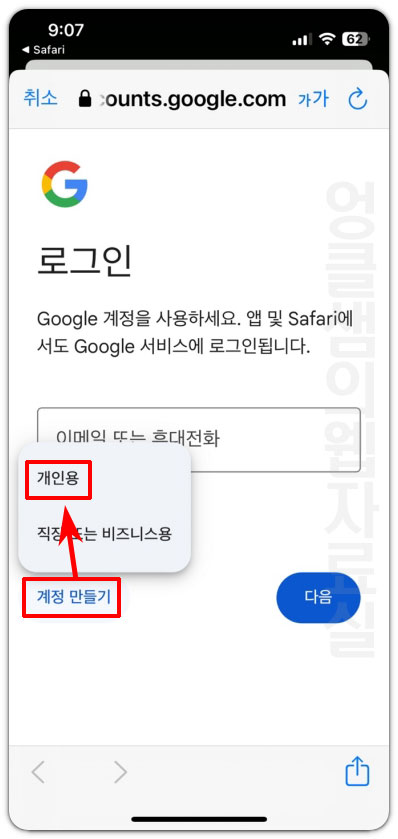
- 성은 입력 안 하셔도 됩니다. 이름과 생년월일을 입력하고 다음으로 넘어갑니다.(나이 제한이 없기 때문에 미성년자도 상관없습니다.)

- 내 Gmail 주소 만들기를 클릭하고 원하는 아이디를 입력해 줍니다. 구글에서 자동 생성된 아이디를 그대로 사용하셔도 됩니다.

- 전화번호 추가 화면이 나오면 하단에 있는 건너뛰기를 클릭합니다.

- 계정 정보를 확인하고 다음 화면에서 약관에 동의해 줍니다. 그리고 계정 만들기를 클릭합니다.

구글 깡통 계정 만들기가 완료되었습니다. 아이디와 비밀번호를 잘 기억하셨다가 다른 곳에서 사용하시면 됩니다.
구글 계정 전화번호 추가하기
가볍게 사용하려고 깡통 계정으로 만들었는데 계속 사용하고 싶을 때 전화번호를 추가해 보세요. 전화번호를 추가하면 계정 복구 및 결제 수단 등록 등이 가능해지기 때문에 활용도가 높아집니다.
- 구글 프로필 버튼을 클릭하고 Google 계정 관리로 들어갑니다.

- 계정 홈 화면에 나오는 복구 전화번호 추가를 클릭하거나 개인 정보 메뉴에서 휴대전화를 클릭해서 전화번호를 추가하실 수 있습니다.

휴대전화를 입력하면 계정을 잃어버렸을 때 쉽게 찾을 수 있습니다.
추천 글 더 보기
아래 구글 관련 글도 같이 확인해 보세요.





댓글